5. Администрирование пользователей с использованием локальных и глобальных групп
5.1. Пользователи, ресурсы и операции доступа
Администрирование пользователей состоит в создании учетной информации пользователей (определяющей имя пользователя, принадлежность пользователя к различным группам пользователей, пароль пользователя), а также в определении прав доступа пользователя к ресурсам сети - компьютерам, каталогам, файлам, принтерам и т.п.
Создание учетной информации пользователей осуществляется в сети Windows NT утилитой User Manager для локальногого компьютера и User Manager for Domains для всех компьеров домена. Права доступа к ресурсам задаются в сети Windows NT различными средствами, в зависимости от типа ресурса. Возможность использования копьютеров Windows NT Workstation в качестве рабочих станций - с помощью User Manager for Domains, доступ к локальным каталогам и файлам (только для файловой системы NTFS, поддерживающей права доступа) - с помощью средств Windows NT Explorer, к удаленным разделяемым каталогам - с помощью Server Manager, доступ к принтерам - из панели Printers.
Типы пользователей и групп пользователей
В сети Windows NT могут быть определены следующие типы пользователей и групп пользователей:
- локальный интерактивный пользователь компьютера (пользователь, который заведен в локальной учетной базе данных компьютера, и который работает с ресурсами компьютера интерактивно);
- локальный сетевой пользователь компьютера (пользователь, который заведен в локальной учетной базе данных компьютера, и который работает с ресурсами компьютера через сеть);
- пользователь домена (пользователь, который заведен в глобальной учетной базе данных домена на PDC);
- локальная группа компьютера (может создаваться на всех компьютерах домена, кроме PDC и BDC, в которых она вырождается в локальную группу домена);
- локальная группа домена - состоит из пользователей домена (заводится только на PDC);
- глобальная группа домена - состоит из пользователей домена (может входить в локальную группу домена).
Для каждого типа групп имеется некоторый набор встроенных групп: Administrators, Server Operators, Users, Everyone, DomainUsers и др.
Для однозначной идентификации глобальной группы в многодоменной сети, используется составное ее имя, например Marketing\Managers, где Marketing - имя домена, Managers - имя глобальной группы.
Типы объектов
- Каталоги и файлы. Процедуры задания правил доступа различаются для локальных и разделяемых (share) каталогов и файлов. Операции: read, full control, change, add, ...;
- Принтеры;
- Операционная система. По отношению к этому типу объектов определяются права по выполнению различных сервисов и утилит: вход, архивирование файлов, изменение конфигурации панелей Program Manager, ...
Типы операций доступа
Операции доступа - это действия объектов над субъектами. Операции могут быть либо разрешены, либо запрещены, либо вообще не иметь смысла для данной пары объекта и субъекта.
Все множество операций разделяется на подмножества, имеющие особые названия:
- разрешения (permissions) - это множество операций, которые могут быть определены для субъектов всех типов по отношению к объектам типа файл, каталог или принтер;
- права ( user rights) - определяются для объектов типа группа на выполнение некоторых системных операций: создание резервных копий, выключение компьютера (shutdown) и т.п. Права назначаются с помощью User Manager for Domains;
- возможности пользователей (user abilities) - определяются для отдельных пользователей на выполнение действий, связанных с формированием их операционной среды, например, изменение состава программных групп, показываемых на экране дисплея, включение новых иконок в Desktop, возможность использования команды Run и т.п.
Права и разрешения данные группе автоматически предоставляются ее членам, позволяя администратору рассматривать большое количество пользователей как единицу учетной информации.
Возможности пользователей определяются профилем пользователя.
5.2. Локальные, глобальные и специальные группы
Windows NT Server использует три типа групп: локальные, глобальные и специальные. Каждый тип имеет свое назначение, возможности и ограничения.
Локальная группа может определяться для домена или для компьютера. Локальные группы дают пользователям права и разрешения на ресурсы того компьютера (или домена), где хранится учетная информация локальной группы. Доступ к ресурсам компьютера - Windows NT Workstation или Windows NT Server могут быть определены только для членов локальной группы этого компьютера, даже если эти компьютеры яваляются членами домена. Например, доступ к ресурсам сервера Windows NT Server 2 на рисунке 5.1 может быть определен только для пользователей, учетные данные которых хранятся в SAM 2 этого компьютера.
Так как база SAM PDC копируется на все BDC домена, то пользователи, определенные в PDC, могут иметь права на ресурсы как PDC, так и всех BDC домена.
Доступ к ресурсам компьютера для пользователей домена обеспечивается за счет механизма включения в локальную группу отдельных пользователей домена и глобальных групп домена. Включенные пользователи и группы получают те же права доступа, что и другие члены данной группы. Механизм включения глобальных групп в локальные является основным средством централизованного администрирования прав доступа в домене Windows NT.
Локальная группа не может содержать другие локальные группы. Поэтому в сети, использующей модель рабочей группы нет возможности определить на одном компьютере всех пользовавтелей сети и предоставлять им доступ к ресурсам других компьютеров.
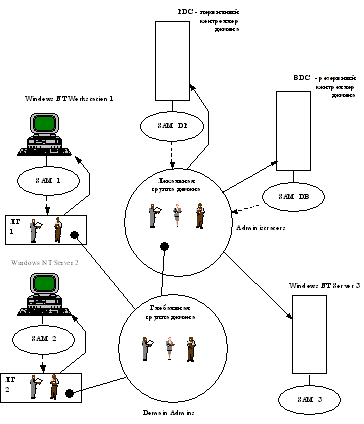
Рис. 5.1. Пример глобальной группы
В любом случае локальная группа объединяет некоторое число пользователей и глобальных групп, которым присваивается общее имя - имя локальной группы. Локальные группы могут включать пользователей и глобальные группы не только данного домена, но и любых доверяемых доменов.
Windows NT Workstation и Server поддерживают несколько встроенных локальных групп для выполнения системных задач. Администратор может создавать дополнительные локальные группы для управления доступом к ресурсам. Встроенные локальные группы делятся на две категории - администраторы (Administrators), которые имеют все права и разрешения на данный компьютер, и операторы, которые имеют ограниченные права на выполнение специфических задач. Для Windows NT Server имеются следующие группы-операторы: операторы архивирования (Backup Operator), репликаторы (Replicator), операторы сервера (Serevr Operator), принт-операторы (Print Operator) и операторы учетной информации (Account Operator). Для Windows NT Workstation имеется только две группы операторов - Backup Operators и Power Users.
Кроме того, как на Windows NT Server, так и на Windows NT Workstation имеются втроенные локальные группы Users - для обычных пользователей, и Guests - для временных пользователей, которые не могут иметь профиля и должны обладать минимальными правами.
Для упрощения организации предоставления доступа пользователям из другого домена в Windows NT введено понятие глобальной группы.
Глобальная группа пользователей - это группа, которая имеет имя и права, глобальные для всей сети, в отличие от локальных групп пользователей, которые имеют имена и права, действительные только в пределах одного домена. Администратор доверяющего домена может предоставлять доступ к ресурсам своего домена пользователям из глобальных групп тех доменов, которым данный домен доверяет. Глобальные группы можно включать в состав локальных групп пользователей ресурсного домена.
Глобальная группа - это некоторое число пользователей одного домена, которые группируются под одним именем. Глобальным группам могут даваться права и разрешения путем включения их в локальные группы, которые уже имеют требуемые права и разрешения. Глобальная группа может содержать только учетную информацию пользователей из локальных учетных баз данных, она не может содержать локальные группы или другие глобальные группы.
Существует три типа встроенных глобальных групп: администратор домена (Domain Admins), пользователи домена (Domain Users) и гости домена (Domain Guests). Эти группы изначально являются членами локальных групп администраторов, пользователей и гостей соответственно.
Необходимо использовать встроенные группы там, где только это возможно. Рекомендуется формировать группы в следующей последовательности:
- В учетном домене необходимо создать пользователей и добавить их к глобальным группам.
- Включить глобальные группы в состав локальных групп ресурсных доменов.
- Предоставить локальным группам необходимые права и разрешения.
Специальная группа - используется исключительно Windows NT Server для системного доступа. Специальные группы не содержат учетной информации пользователей и групп. Администраторы не могут приписать пользователей к этим группам. Пользователи либо являются членами этих групп по умолчанию (например, каждый пользователь является членом специальной группы Everyone), либо они становятся ими в зависимости от своей сетевой активности.
Существует 4 типа специальных групп:
- Network (Cетевая)
- Interactive (Интерактивная)
- Everyone (Каждый)
- Creator Owner (Создатель-Владелец).
Любой пользователь, который хочет получить доступ к разделяемому ресурсу по сети, автоматически становится членом группы Network. Пользователь, локально вошедший в компьютер, автоматически включается в группу Interactive. Один и тот же пользователь в зависимости от того, как он работает с компьютером, будет иметь разные права. Любой пользователь сети является членом группы Everyone. Администратор может назначить группе Everyone любые права. При этом администратор может предоставить любые права пользователю, не заводя на него учетной информации на своем компьютере. Группа Creator Owner содержит учетную информацию пользователя, который создал ресурс или владеет им.
В файловой системе NTFS разрешения группе Creator Owner даются на уровне каталога. Владелец любого каталога или файла, созданного в данном каталоге, получает разрешения, данные группе Creator Owner. Например, можно назначить какому-либо каталогу для членов группы Everyone разрешения Read (Чтение), а группе Creator Owner предоставить доступ Full Control (Полное управление). Любой пользователь, который создает файлы или подкаталоги в этом каталоге, будет иметь к ним доступ Full Control.
5.3. Встроенные группы пользователей и их права
Права определяются для объектов типа группа на выполнение некоторых системных операций: создание резервных копий, выключение компьютера (shutdown) и т.п. Права назначаются с помощью User Manager for Domains.
Права для встроенных локальных групп домена по отношению к системе, которая выполняет роль PDC или BDC:
| | Administrators | Server Operators | Account Operators | Print Operators | Backup Operators | Everyone | Users | Guests |
| Права |
| Log on locally (локальный логический вход ) | * | * | * | * | * | O | O | O |
| Access this computer from network (доступ к данному компьютеру через сеть) | * | O | O | O | O | * | O | O |
| Take ownership of files (установление прав собственности на файлы) | * | O | O | O | O | O | O | O |
| Manage auditing and security log (управление аудитингом и учетом событий, связанных с безопасностью) | * | O | O | O | O | O | O | O |
| Change the system time (Изменение системного времени) | * | * | O | O | O | O | O | O |
| Shutdown the system (Останов системы) | * | * | O | O | * | O | O | O |
| Force shutdown from remote system (Инициация останова с удаленной системы) | * | * | O | O | O | O | O | O |
| Backup files and directories (Резервное копирование файлов и каталогов) | * | * | * | * | * | O | O | O |
| Restore files and directories (Восстановление файлов и каталогов со стриммера) | * | * | O | O | * | O | O | O |
| Load and unload device drivers (Загрузка и выгрузка драйверов устройств) | * | O | O | O | O | O | O | O |
| Add workstation to domain (Добавление рабочих станций к домену) | * | O | O | O | O | O | O | O |
| Встроенные права |
| Create and manage user accounts (Создание и управление пользовательской учетной информацией) | * | O | *1 | O | O | O | O | O |
| Create and manage global groups (Создание и управление глобальными группами) | * | O | *1 | O | O | O | O | O |
| Create and manage local groups (Создание и управление локальными группами) | * | O | *1 | O | O | O | *2 | O |
| Assign user rights (Назначение прав для пользователей) | * | O | O | O | O | O | O | O |
| Manage auditing of system events (Управление аудитингом системных событий) | * | O | O | O | O | O | O | O |
| Lock the server (Блокирование сервера) | * | * | O | O | O | *3 | O | O |
| Override the lock of the server (Преодоление блокировки сервера) | * | * | O | O | O | O | O | O |
| Format server's hard disk (Форматирование жесткого диска сервера) | * | * | O | O | O | O | O | O |
| Create common groups (Создание общих групп) | * | * | O | O | O | O | O | O |
| Keep local profile (Хранение локального профиля) | * | * | * | * | * | O | O | O |
| Share and stop sharing directories (Разделение и прекращение разделения каталогов) | * | * | O | O | O | O | O | O |
| Share and stop sharing printers (Разделение и прекращение разделения принтеров) | * | * | O | * | O | O | O | O |
1Операторы учетной информации (Accounts operators) не могут изменять учетную информацию администраторов, или же изменять глобальную группу Domain Admins или локальные группы Administrators, Server Operators, Account Operators, Print Operators или Backup Operators.
2Хотя члены группы Users имеют право создавать локальные группы домена, но они не смогут им воспользоваться, если им не разрешено входить локально в сервер или не разрешено пользоваться утилитой User Manager for Domains.
3Хотя Everyone имеет право блокировать сервер, только пользователи, которые могут также входить локально в этот сервер могут в действительности его заблокировать.
Похожие права можно задать и по отношению к Windows NT Server, не выполняющему роль PDC или BDC - с помощью утилиты User Manager for Domains, а также к Windows NT Workstation с помощью утилиты User Manager.
5.4. Возможности пользователей
Возможности пользователей - определяются для отдельных пользователей на выполнение немногочисленных действий, касающихся реорганизации их операционной среды:
- Включение новых программных единиц (иконок) в группу программ панели Program Manager;
- Создание программных групп Program Manager;
- Изменение состава программных групп;
- Изменение свойств программных единиц (например, включение в стартовую группу);
- Запуск программ из меню FILE в Program Manager;
- Установление соединений с сетевым принтером, кроме тех (которые уже предусмотрены в профиле пользователя).
Возможности пользователя являются частью так называемого профиля пользователя (User Profile), который можно изменять с помощью утилиты User Profile Editor. Профиль наряду с описанными возможностями включает и установки среды пользователя на его рабочем компьютере, такие как цвета, шрифты, набор программных групп и их состав.
5.5. Разрешения на доступ к каталогам и файлам
Администратор может управлять доступом пользователей к каталогам и файлам в разделах диска, отформатированных под файловую систему NTFS. Разделы, отформатированные под FAT и HPFS, не поддерживаются средствами защиты Windows NT. Однако можно защитить разделяемые по сети каталоги независимо от того, какая используется файловая система.
Для зашиты файла или каталога необходимо установить для него разрешения (permissions). Каждое установленное разрешение определяет вид доступа, который пользователь или группа пользователей имеют по отношению к данному каталогу или файлу. Например, когда вы устанавливаете разрешение Read к файлу MY IDEAS.DOC для группы COWORKERS, пользователи из этой группы могут просматривать данные этого файла и его атрибуты, но не могут изменять файл или удалять его.
Windows NT позволяет использовать набор стандартных разрешений, которые можно устанавливать для каталогов и файлов. Стандартными разрешениями для каталогов являются: No Access, Read, Add, Add&Read, Change и Full Control.
Стандартными разрешениями для файлов являются:
No Access, Read, Change и Full Control.
Стандартные разрешения представляют собой группы индивидуальных разрешений. Каждому стандартному разрешению соответствует определенная установка фиксированного набора индивидуальных разрешений. Индивидуальные разрешения могут быть:
Read (R), Write (W), Execute (X), Delete (D),
Change Permission (P), Take Ownership (O).
При установке стандартного разрешения рядом с ним в скобках отображаются заглавные буквы установленных индивидуальных разрешений. Например, при установке для файла стандартного разрешения Read рядом со словом Read появляется аббревиатура RX, которая означает, что стандартному разрешению Read соответствует установка двух индивидуальных разрешений - Read и Execute.
Администратор может с помощью утилиты File Manager устанавливать как стандартные, так и индивидуальные разрешения.
Для того, чтобы эффективно пользоваться возможностями механизмов безопасности NTFS, нужно помнить следующее:
- Пользователи не могут пользоваться каталогом или файлом, если они не имеют разрешения на это, или же они не относятся к группе, которая имеет соответствующее разрешение.
- Разрешения имеют накопительный эффект за исключением разрешения No Access, которое отменяет все остальные имеющиеся разрешения. Например, если группа CO-WORKERS имеет разрешение Change для какого-то файла, а группа Finance имеет для этого файла только разрешение Read, и Петров является членом обеих групп, то у Петрова будет разрешение Change. Однако, если разрешение для группы Finance изменится на No Access, то Петров не сможет использовать этот файл, несмотря на то, что он член группы, которая имеет доступ к файлу.
- Когда вы создаете в каталоге файлы и подкаталоги, то они наследуют разрешения, которые имеет каталог.
- Пользователь, который создает файл или каталог, является владельцем (owner) этого файла или каталога. Владелец всегда имеет полный доступ к файлу или каталогу, так как может изменять разрешения для него. Пользователи - члены группы Administrators - могут всегда стать владельцами любого файла или каталога.
- Самым удобным путем управления защитой файлов и каталогов является установка разрешений для групп пользователей, а не для отдельных пользователей. Обычно пользователю требуется доступ ко многим файлам. Если пользователь является членом какой-либо группы, которая имеет доступ к этим файлам, то администратору проще лишить пользователя этих прав, удалив его из состава группы, а не изменять разрешения для каждого файла. Заметим, что установка разрешения для индивидуального пользователя не отменяет разрешений, данных пользователю как члену некоторой группы.
Для каталога индивидуальные разрешения имеют следующий смысл:
| | R | W | X | D | P | O | FC |
| Просматривать имена файлов в каталоге | * | O | * | O | * | O | * |
| Просматривать атрибуты каталога | * | O | * | O | * | O | * |
| Добавлять файлы и подкаталоги | O | * | O | * | O | * | * |
| Изменять атрибуты каталога | O | * | O | * | O | * | * |
| Переходить в подкаталоги каталога | O | * | * | O | * | O | * |
| Просматривать владельца каталога и разрешения | * | l | * | O | * | O | * |
| Удалять каталог | O | * | O | * | O | * | * |
| Изменять разрешения каталога | O | * | O | * | * | O | * |
| Становиться владельцем каталога | O | * | O | * | O | * | O |
Для файла индивидуальные разрешения имеют следующий смысл:
| | R | W | X | D | P | O | FC |
| Просматривать данные файла | * | O | O | O | O | O | * |
| Просматривать атрибуты файла | * | O | * | O | O | O | * |
| Изменять атрибуты файла | O | * | O | O | O | O | * |
| Изменять и добавлять данные в файл | O | * | O | O | O | O | * |
| Выполнять файл, если это программа | O | O | * | O | O | O | * |
| Просматривать владельца файла и разрешения | * | * | * | O | O | O | * |
| Удалять файл | O | O | O | * | O | O | * |
| Изменять разрешения файла | O | O | O | O | * | O | * |
| Становиться владельцем файла | O | O | O | O | O | * | * |
Для файлов имеется следующее соответствие индивидуальных и стандартных разрешений файла:
No Access - Ни одного
Read - RX
Change - RWXD
Full Control - Все разрешения
Стандартные разрешения для каталога представляют собой объединения индивидуальных разрешений для каталога и для файлов, входящих в этот каталог:
No Access (Ни одного) (Ни одного)
List (RX) (Не определены)
Read (RX) (RX)
Add (WX) (Не определены)
Add&Read (RWX) (RX)
Change (RWXD) (RWXD)
Full Control (Все разрешения) (Все разрешения)
5.6. Управление профилями пользователей
Когда пользователь локально входит первый раз в какой-либо компьютер, то для него по умолчанию создается профиль. Все настройки среды (цвет фона, обои, шрифты и т.п.) автоматически сохраняются в подкаталоге Profiles системного каталога данного компьютера, например, C:\NT40w\Profiles\username, где username - имя пользователя. Профиль хранится в файле с именем ntuser.dat
Администратор также может настраивать профиль пользователя, входя в какой-либо компьютер под именем этого пользователя.
В отличие от профиля пользователя, который устанавливается по умолчанию, существует также Roaming - перемещаемый профиль пользователя, который формирует одну и ту же среду для данного пользователя, независимо от того, с какого компьютера он вошел в сеть.
Перемещаемые пользовательские профили хранятся централизовано на сервере, а не на локальных компьютерах пользователей.
Администратор может определить для пользователя один из двух типов перемещаемых профилей.
- Индивидуальный перемещаемый профиль, который пользователь может изменять. Любые изменения, которые пользователь внес в свою среду, вносятся в индивидуальный перемещаемый профиль тогда, когда пользователь логически выходит из сети. Когда тот же пользователь входит снова, с сервера загружается последний вариант профиля. Таким образом, если используются перемещаемые индивидуальные профили, то у каждого пользователя имеется свой собственный перемещаемый профиль. Этот профиль хранится в файле ntuser.dat в одном из разделяемых каталогов сервера.
- Обязательный (mandatory) перемещаемый профиль - это заранее сконфигурированный администратором профиль, который пользователь не может изменить. Один обязательный профиль может быть назначен нескольким пользователям. Этот вид профиля целесообразно назначать тем пользователям, которым требуется одинаковая среда, например, операционистам банка. Обязательный профиль должен иметь расширение .man. Индивидуальный профиль можно сделать обязательным, переименовав его из Ntuser.dat в Ntuser.man.
Начиная с версии 4.0, администратору предлагается более мощное средство управления профилями пользователей - System Policy Editor. С его помощью администратор может изменять профиль пользователя, не входя под его именем. При этом он может устанавливать ограничения, которые невозможно было бы установить, входя под именем пользователя, например, запрет на использование команды Run. System Policy Editor может может использоваться для формирования как локальных, так и перемещаемых профилей. Перемещаемый профиль хранится в файле Ntconfig.pol в разделяемом каталоге Netlogon на PDC.
5.7. Аудит
5.7.1. Назначение аудита
Аудит - это функция Windows NT, позволяющая отслеживать деятельность пользователей, а также все системные события в сети. С помощью аудита администратор получает информацию
- о выполненном действии,
- о пользователе, который выполнил это действие,
- о дате и времени выполнения действия.
Администратор использует политику аудита (Audit Policy) для выбора типов событий, которые нужно отслеживать. Когда событие происходит, в журнал безопасности того компьютера, на котором оно произошло, добавляется новая запись. Журнал безопасности является тем средством, с помощью которого администратор отслеживает наступление тех типов событий, которые он задал.
Политика аудита контроллера домена определяет количество и тип фиксируемых событий, происходящих на всех контроллерах домена. На компьютерах Windows NT Workstation или Windows NT Server, входящих в домен, политика аудита определяет количество и тип фиксируемых событий, происходящих только на данном компьютере.
Администатор может установить политику аудита для домена для того, чтобы:
- отслеживать успешные и неуспешные события, такие как логические входы пользователей, чтение файлов, изменения в разрешениях пользователей и групп, выполнение сетевых соединений и т.п.;
- исключить или минимизировать риск неавторизованного использования ресурсов;
- анализировать временные тенденции, используя архив журнала безопасности.
Аудит является частью системы безопасности. Когда все средства безопасности отказывают, записи в журнале оказываются единственным источником информации, на основании которой администратор может сделать выводы о том, что произошло или готовится произойти в системе.
Установление политики аудита является привилегированным действием: пользователь должен либо быть членом группы Administrators на том компьютере, для которого устанавливается политика, либо иметь права Manage auditing and security log.
5.7.2. Реализация политики аудита
Политика аудита устанавливается отдельно для каждого компьютера. Например, для аудита логического входа пользователей в домен необходимо установить политику аудита на PDC (эта же политика определена и для всех BDC домена). Для наблюдения за доступом к файлам на сервере домена - member server- необходимо установить политику аудита на этом сервере.
События записываются в журнал определенного компьютера, но могут просматриваться из любого компьютера сети пользователем, который имеет права администратора на тот компьютер, где произошло событие.
Установка политики аудита включает два этапа:
- определение политики аудита с помощью панели Audit Policy утилиты User Manager for Domains или User Manager;
- определение каталогов, файлов и принтеров, доступ к которым необходимо отслеживать. Для этого используется Windows NT Explorer или панель Printers. Наблюдение за файлами и каталогами возможно только для файловой системы NTFS.
Просмотр журнала событий осуществляется с помощью утилиты Event Viewer (журнал Security).
5.8. Репликация каталогов в сети Windows NT
Иногда в сети полезно иметь несколько копий одного и того же файла на разных компьютерах. Примерами таких файлов может быть файл с номерами телефонов сотрудников предприятия, другие справочные данные, которые нужны одновременно многим клиентам сети. Поэтому для снижения нагрузки на сервер, хранящий такой файл, целесообразно разместить копии (реплики) этого файла на нескольких серверах сети и распределить нагрузку между этими серверами между клиентами сети.
Для поддержания синхронизма между данными разных копий файла применяется схема мастер-копии файла. Одна копия файла является мастер-копией, то есть оригиналом, в котором разрешается делать изменения. Другие версии этого файла создаются путем копировании по сети мастер-копии. Процесс копирования мастер-копии на серверы сети называется репликацией. Обычно репликация выполняется либо периодически, либо при возникновении изменений в мастер-копии.
Сервис репликации Windows NT позволяет автоматически реплицировать файлы, находящиеся в определенном каталоге любого компьютера, в каталоги других компьютеров сети.
Другим примером необходимости репликации файлов, харакетрным для сети Windows NT, является необходимость репликации файлов входных сценариев (Logon Scripts) пользователей и файлов системной политики (System Policy Files) в том случае, когда в сети есть кроме основного и резервные контроллеры домена.
Это связано с тем. что когда пользователь аутентифицируется на контроллере домена (неважно, на основном или резервном), то контроллер по умолчанию ищет файл входного сценария или файл системной политики в своем определенном локальном каталоге. Например, файл системной политики должен по умолчанию находиться в каталоге system-root\system32\Repl\Import\Scripts (имеющем разделяемое имя NETLOGON). Поэтому для того, чтобы пользователь имел один и тот же профиль, заданный в файле системной политики, независимо от того, какой контроллер домена его аутентифицирует, нужно поместить копии этого файла на все контроллеры домена
Модель репликации Windows NT включает следующие элементы:
- Экспортирующий сервер. Этот сервер реплицирует обновляемые файлы из определенного назначенного для репликации каталога на импортирующий компьютер. Экспортирующим сервером может быть только компьютер под управлением Windows NT Server.
- Импортирующий компьютер. Этот компьютер принимает обновленные реплицируемые файлы от экспортирующего компьютера. Импортирующий компьютер может принимать обновленные файла от определенного экспортирующего компьютера или же от всех экспортирующих компьютеров домена. В качестве импортирующих компьютеров могут выступать компьютеры под управлением Windows NT Server, Windows NT Workstation, LAN Manager for OS/2 Server.
- Каталоги экспорта и импорта. Сервер экспортирует файлы из подкаталогов главного каталога экспорта. По умолчанию, этим каталогом является каталог systemroot\System32\Repl\Export. Для экспортирования файлов администратор должен создать в этом каталоге подкаталоги для каждой группы файлов, которая должна экспортироваться. Необходимо отметить, что файлы, помещенные непосредственно в каталог systemroot\System32\Repl\Export, экспортироваться не будут. Например, для экспорта файлов Logon Scripts, необходимо поместить их в подкаталог system-root\System32\Repl\Export\Scripts.
Каждый импортирующий компьютер должен иметь главный каталог импорта, который соответствует главному каталогу экспорта. По умолчанию это каталог system-root\System32\Repl\Import.
- Сервис репликации каталогов Directory Replicator service. Этот сервис управляет репликацией файлов. Он работает на каждом экспортирующем сервере и импортирующем компьютере. Сервис репликации копирует из главного каталога экспортирующего компьютера все подкаталоги вместе с файлами в главный каталог импорта каждого импортирующего компьютера. При изменении какого-либо файла в подкаталогах главного каталога экспорта сервис репликации копирует его в соответствующий подкаталог импорта.
Сервис репликации на каждом компьютере, участвующем в процессе репликации, должен работать под именем некоторого вымышленного пользователя, например, repl, специально созданного для этих целей. Конфигурирование сервиса для входа под именем пользователя выполняется из панели Services. Данный пользователь должен быть членом групп Backup Operator и Replicator для копирования файлом репликации в обход возможных запретов по правам доступа.
Сервис репликации периодически проверяет состоянии экспортируемых файлов для обнаружения изменений. Когда изменение обнаружено, то происходит следующие действия:
- Экспортирующий сервер посылает уведомление о изменении импортирующим компьютерам или по домену.
- Когда импортирующий компьютер получает уведомление, то он обращается к серверу экспорта и читает структуру каталога экспорта.
- Импортирующий компьютер копирует все новые или измененные файлы в свои подкаталоги импорта, а также удаляет из своих подкаталогов импорта те файлы, которые отсутствуют в подкаталогах экспорта.
Параметры сервиса репликации находятся в Registry:
HKEY_LOCAL_MACHINE\SYSTEM\CurrentControlSet\Serveces\Replicator\Parameters
5.9. Практические занятия
5.9.1. Создание и удаление пользователей
Упражнение по созданию пользователей на компьютере с русскоязычной версией Windows NT Workstation.
- Создайте новых локальных пользователей (Внимание! Во избежание проблем с запоминанием паролей назначайте новым пользователям пароли, совпадающие с их именами.)
- Для создания учетных записей новых пользователей нужно использовать утилиту Диспетчер пользователей.
- Переименуйте пользователя Администратор в adm_ws1 (или adm_ws2, adm_ws3, ... - в соответствии с именем компьютера), для того, чтобы можно было в дальнейших экспериментах не путать администраторов разных доменов и рабочих станций друг с другом.
- Создайте для групп Администраторы, Пользователи и Опытные пользователи новых пользователей, дайте им имена с приставками типа _ws1, например, Nik_ws2.
- Для пользователей групп Пользователи и Опытные пользователи проверить их возможности по использованию ресурсов домена.
Упражнение по созданию пользователей на компьютере с англоязычной версией Windows NT Server.
- Пользователи, работающие за серверами Windows NT Server входят в них, как в домен, то есть, например, в DOM1 и т.п., и создают новых пользователей домена. (Внимание! Во избежание проблем с запоминанием паролей назначайте новым пользователям пароли, совпадающие с их именами.)
- Для создания учетных записей новых пользователей нужно использовать утилиту User Manager for Domains.
- Пользователь Administrator переименовывается в adm_dom1 (adm_dom2, ...) - в соответствии с именем домена, для того, чтобы можно было в дальнейших экспериментах не путать администраторов разных доменов и рабочих станций друг с другом.
- Создайте для групп Domain Admins, Domain Users и Server Operators новых пользователей с именами с приставками _dom1 и т.п.
Для новых пользователей домена (кроме администраторов) выполните следующие действия:
- Задайте интервал времени, когда пользователю разрешен вход в систему - пункт Hours в меню New User.
- Запретите вход с некоторых компьютеров в пределах домена. Для этого в панели New User нужно выбрать Log on To, и в окне диалога выбрать May Log On To These Workstation. В появившемся новом окне диалога задайте имена тех компьютеров, с которых будет разрешен вход.
- Установите дату истечения срока действия учетной информации данного пользователя - пункт Account в меню New User.
- Проверьте действие введенных установок, выполняя логические входы в домен.
- Убедитесь в возможности транзитной аутентификации - входе в домен с любого компьютера домена.
5.9.2. Исследование разрешений (permissions), предоставляемых пользователям и группам пользователей по доступу к файлам и каталогам
- Создайте новый каталог в разделе С: локального диска, поместите в него несколько файлов из имеющихся каталогов путем копирования.
- Проверьте, какие индивидуальные разрешения по отношению к этому каталогу установлены операционной системой по умолчанию. Для этого используйте пункт Properties меню File папки, в которую входит новый каталог. В закладке Security нажмите кнопку Permissions.
- Задайте каталогу стандартное разрешение CHANGE для одного из новых пользователей, например, user_dom1. Для этого в закладке Security нажмите кнопку Permissions, а затем кнопку Add (перед этим полезно удалить разрешение Full Control для группы Everyone).
- Отметьте в следующем списке, какие действия вы можете выполнить по отношению к этому каталогу:
- Просматривать имена файлов в каталоге
- Просматривать атрибуты каталога
- Добавлять файлы и подкаталоги
- Изменять атрибуты каталога
- Переходить в подкаталоги каталога
- Просматривать владельца каталога и разрешения
- Удалять каталог
- Изменять разрешения каталога
- Становиться владельцем каталога
- Выберите один из файлов данного каталога. Проверьте, какие действия вы можете выполнить по отношению к этому файлу. Заполните таблицу:
- Просматривать данные файла
- Просматривать атрибуты файла
- Изменять атрибуты файла
- Изменять и добавлять данные в файл
- Выполнять файл, если это программа
- Просматривать владельца файла и разрешения
- Удалять файл
- Изменять разрешения файла
- Становиться владельцем файла
- После проверки прав доступа к локальным файлам:
- сделайте новый каталог разделяемым (share) и задайте для него право Read,
- войдите по сети в рабочую станцию домена под тем же именем, что и в упражнении 3 (то есть, user_dom1),
- проверьте, какие права есть по отношению к этому каталогу при доступе по сети.
5.9.3. Исследование прав различных пользователей и групп пользователей (User Rights)
Цель работы: Выяснить разницу между правами пользователей компьютера (Windows NT Workstation и Windows NT Server), правами пользователей домена, правами пользователей локальной группы компьютера, локальной группы домена, и глобальной группы.
Локальный пользователь компьютера может:
- Интерактивно войти в свой компьютер, если он имеет право Log on locally, и если компьютер не заблокирован другим пользователем (блокировка преодолевается только администратором данного компьютера);
- Войти в компьютер по сети, если он является локальным пользователем этого компьютера и наделен правом Access this computer from network;
- Пользоваться ресурсами своего компьютера в соответствии в правами и разрешениями, данными ему по умолчанию или администратором;
- Доступ к ресурсам других серверов домена (учитывая, что он не является пользователем домена) ему разрешен только тогда, когда он является и локальным пользователем каждого сервера.
Пользователь домена (не являющийся локальным пользователем компьютера, с которого он входит) может:
- Если он включен во встроенную глобальную группу Domain Users, то он может пользоваться ресурсами всех серверов домена с правами встроенного пользователя User, так как по умолчанию глобальная группа Domain Users включается в локальную группу Users всех серверов домена.
Администратор домена (входит в глобальную группу Domain Admins) может:
- Заводить пользователей и группы (локальные и глобальные) домена на PDC;
- Присоединять компьютеры к домену;
- Просматривать разделяемые ресурсы (share) на серверах домена (кроме Windows for Workgroups), создавать и менять разрешения на доступ к ним;
- Создавать локальных пользователей на компьютерах Windows NT Workstation.
5.9.4. Управление профилями пользователей
Для создания перемещаемых профилей пользователя:
- Откройте апплет "Система" панели управления.
- Выберите закладку User Profiles, скопируйте профиль администратора в какую-либо ПУСТУЮ папку. В диалоге копирования измените права использования профиля.
- Сделайте папку, содержащую скопированный профиль, разделяемой.
- В диспетчере пользователей укажите путь к папке профиля в графе профиля пользователя.
- Если профиль должен быть принудительным, переименуйте в папке профиля ntuser.dat в ntuser.man.
Для установки обязательных профилей (системных политик) в домене с помощью System Policy Editor необходимо:
- Создать новую политику с помощью System Policy Editor. Установить в ней необходимые параметры и ограничения среды пользователя с помощью иконки Default User.
- Сохранить файл политики под именем ntconfig.pol в разделяемом каталоге NETLOGON на контроллере вашего домена (разделяемый каталог NETLOGON соответвует каталогу NT40s\System32\Repl\Import\Scripts).
- Войти в рабочую станцию домена под любым именем и проверить, действуют ли установки, сделанные в файле политики, на среду пользователя.
Назад |
Содержание |
Вперед